在安卓手机上,长按WhatsApp应用图标,选择“添加到桌面”即可。在iPhone上,长按WhatsApp图标,选择“添加到主屏幕”。在电脑上,使用WhatsApp Web或下载桌面版应用后,可以将其快捷方式拖动到桌面,方便快速访问。
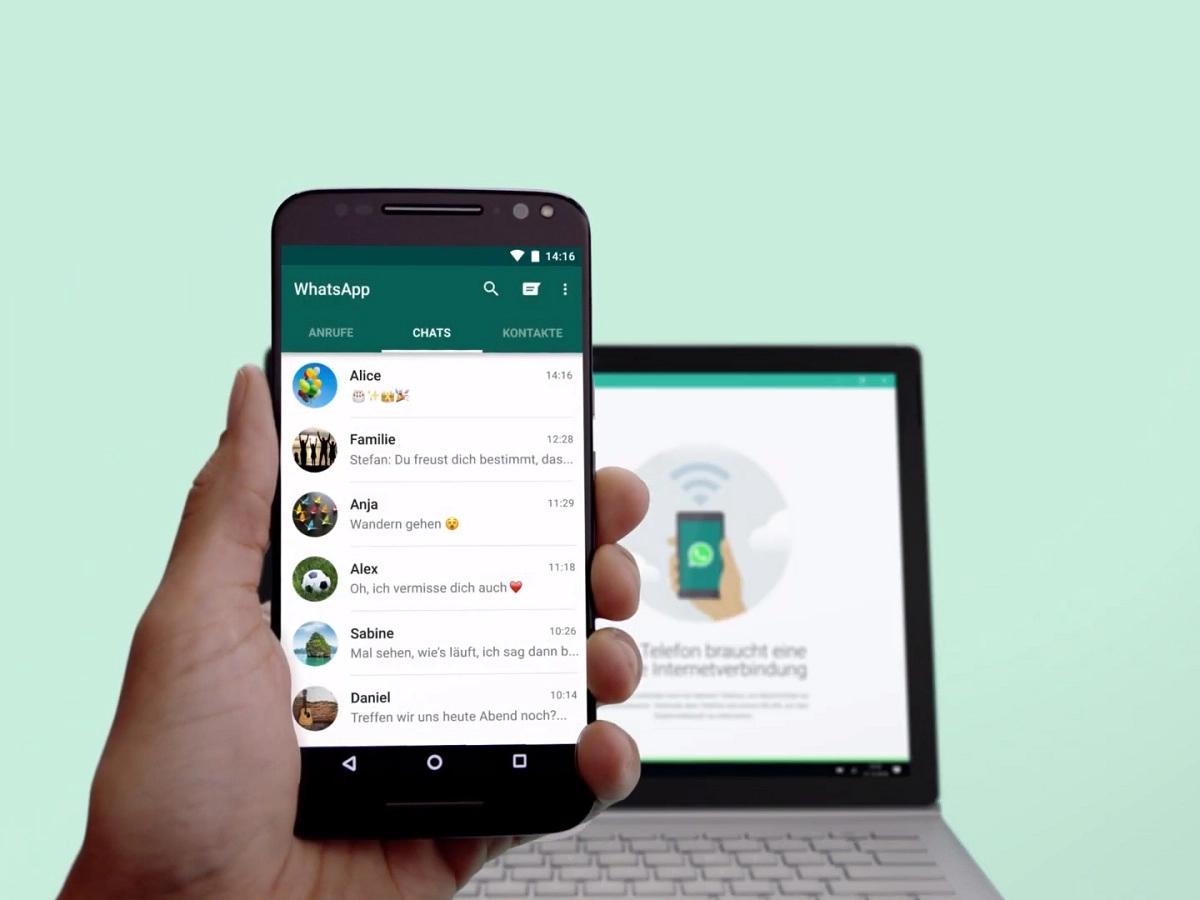
如何把WhatsApp放在桌面?
通过快捷方式将WhatsApp添加到桌面
- 选择快捷方式:在手机的应用抽屉中找到WhatsApp图标,长按WhatsApp应用图标,直到出现快捷菜单。选择“添加到桌面”选项,这时WhatsApp的快捷方式会出现在你的手机桌面上。
- 调整图标位置:创建快捷方式后,你可以通过长按图标并拖动来调整其在桌面上的位置。你可以将WhatsApp快捷方式放置在桌面上的任何空白位置,方便日常访问。
- 快捷方式的自定义:有些手机允许你在添加快捷方式时自定义图标名称或图标外观,如果你的设备支持这一功能,可以根据需求修改图标名称或图标样式。
如何在华为设备上创建WhatsApp桌面快捷方式
- 进入应用抽屉:在华为手机上,从主屏幕上向上滑动,打开应用抽屉,找到WhatsApp下载好的应用。
- 长按WhatsApp图标:长按WhatsApp的应用图标,直到弹出快捷菜单。
- 添加到桌面:在弹出的选项中选择“添加到桌面”或“添加快捷方式”,此时WhatsApp的图标会自动添加到桌面上。你可以通过拖动图标来调整其位置,放置在任何你希望的位置。
- 设置桌面排列:华为设备允许自定义桌面排列,你可以调整桌面的网格布局、图标大小等,确保WhatsApp快捷方式在桌面上清晰可见。
通过第三方应用创建WhatsApp快捷方式
- 下载第三方应用:如果你的设备没有提供直接的快捷方式创建选项,可以下载并安装第三方应用(如Nova Launcher、Shortcut Maker等),这些应用可以帮助你创建更多定制化的快捷方式。
- 使用快捷方式生成器:安装第三方应用后,打开应用并选择“创建快捷方式”功能。选择WhatsApp应用,设置自定义名称、图标或其他快捷方式参数。
- 添加到桌面:完成设置后,点击“添加到桌面”按钮,WhatsApp的快捷方式就会出现在你的桌面上。你可以根据需要进一步调整图标的大小和位置。
不同操作系统中如何添加WhatsApp到桌面
安卓设备如何将WhatsApp放在桌面
- 打开应用抽屉:在大多数安卓设备上,首先从主屏幕上向上滑动,打开应用抽屉。应用抽屉会显示你设备上所有已安装的应用,包括WhatsApp。
- 查找WhatsApp图标:在应用抽屉中,找到WhatsApp图标。如果你安装了很多应用,可以通过滚动或使用搜索框快速查找WhatsApp。
- 长按WhatsApp图标:找到WhatsApp应用图标后,长按它,直到出现快捷菜单。这个菜单通常会包括“添加到桌面”、“卸载应用”以及其他选项。
- 选择“添加到桌面”:在弹出的菜单中,选择“添加到桌面”选项。此时,WhatsApp图标将立即添加到你的桌面上,并显示在主屏幕的空白区域。
- 调整图标位置:添加完成后,WhatsApp图标会自动放置在桌面上。你可以通过长按WhatsApp图标并拖动它来调整其在桌面上的位置。你可以将其拖动到桌面的任意空白位置,方便你以后快速访问。
- 其他自定义:根据不同的安卓设备和UI(如Samsung One UI、MIUI等),可能还可以自定义图标大小、排列方式,或者设置动态图标样式。如果你的设备支持这些功能,可以进一步调整WhatsApp快捷方式的显示方式。
iPhone如何添加WhatsApp到主屏幕
- 打开“应用库”:在iPhone上,首先从主屏幕向右滑动,进入“应用库”页面。应用库会自动按照应用类别排列所有已安装的应用。
- 查找WhatsApp应用:在应用库页面中,你可以通过滑动屏幕来查找WhatsApp。如果你知道它在某个类别中,也可以直接查找对应的文件夹,WhatsApp可能会出现在“社交”或“通讯”类别中。
- 长按WhatsApp图标:当你在应用库中找到WhatsApp应用时,长按该图标,直到弹出快捷菜单。此时,菜单中会出现“添加到主屏幕”选项。
- 选择“添加到主屏幕”:点击“添加到主屏幕”选项后,WhatsApp的图标会自动被添加到主屏幕上,成为一个快捷方式。
- 调整位置:添加到主屏幕后,WhatsApp图标会放置在主屏幕的某个位置。你可以长按图标并将其拖动到你想要放置的位置,调整其在主屏幕上的显示位置。如果需要,也可以将其移动到其他页面或文件夹中。
- 自定义图标:iPhone的系统不允许直接自定义图标样式,但你可以通过创建快捷指令来改变图标名称或图标外观(需要使用捷径应用进行更多设置)。但在一般使用中,WhatsApp图标会默认显示在主屏幕上。
通过Windows 10添加WhatsApp桌面快捷方式
- 下载WhatsApp桌面版:首先,确保你已经在Windows 10电脑上安装了WhatsApp桌面版。如果还没有安装,可以访问WhatsApp官网并下载Windows版本的桌面应用。下载链接会提供一个可执行的安装文件,按照指示完成安装过程。
- 启动WhatsApp桌面版:安装完成后,点击Windows 10的开始菜单,在应用列表中找到并点击打开WhatsApp桌面应用。
- 右键点击应用图标:打开WhatsApp桌面应用后,你会看到它的图标出现在任务栏和开始菜单中。右键点击任务栏或开始菜单中的WhatsApp图标,选择“更多”选项。
- 选择“固定到开始屏幕”或“发送到桌面”:在弹出的选项中,你可以选择“固定到开始屏幕”,这样WhatsApp图标就会固定在Windows的开始菜单中,便于快速启动。或者,你也可以选择“发送到桌面(创建快捷方式)”选项,WhatsApp快捷方式会出现在桌面上,方便用户点击直接打开应用。
- 调整桌面图标位置:如果你选择了将WhatsApp快捷方式添加到桌面,快捷方式图标将显示在桌面上。你可以通过点击并拖动图标来改变它的位置,确保它放在桌面上的便捷位置。你还可以将WhatsApp图标移动到桌面的不同文件夹中,进一步优化桌面的布局。
- 通过任务栏创建快捷方式:除了桌面和开始菜单,Windows 10用户还可以通过任务栏将WhatsApp应用图标固定。右键点击WhatsApp图标并选择“固定到任务栏”选项,这样WhatsApp图标就会出现在任务栏上,方便随时打开应用。
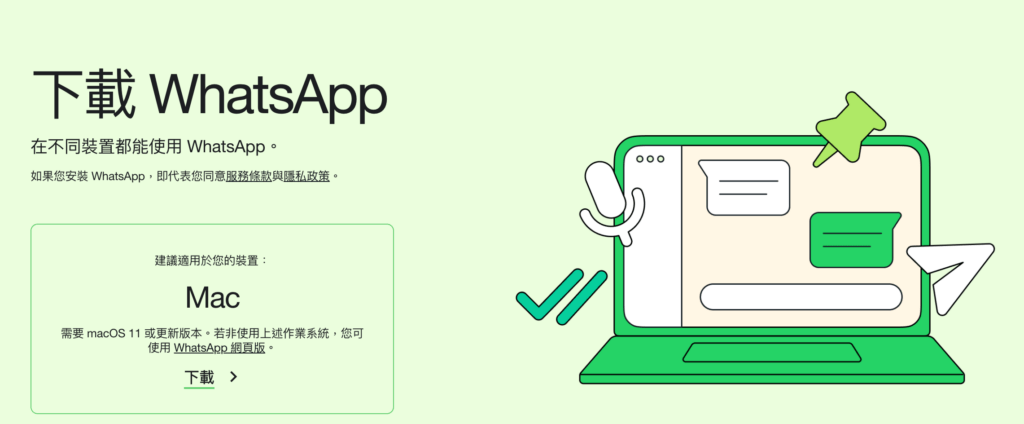
WhatsApp桌面快捷方式的使用技巧
通过桌面快捷方式快速访问WhatsApp
- 一键打开WhatsApp:通过将WhatsApp的桌面快捷方式添加到主屏幕或桌面,你可以非常快速地访问WhatsApp,而无需进入应用抽屉或开始菜单。这让你可以更高效地进行消息回复、语音或视频通话。
- 即时通知查看:桌面快捷方式通常会显示WhatsApp的未读消息通知。当你收到新消息时,图标会显示一个小红点,提醒你有新消息等候查看。你可以通过点击图标来查看消息,而不需要打开整个应用。
- 轻松切换账户:如果你在同一设备上使用多个WhatsApp账户(例如,通过WhatsApp和WhatsApp Business),桌面快捷方式允许你快速切换到你想要使用的应用,无需多次操作或登录。
如何自定义桌面快捷方式图标
- 使用图标替换工具:在安卓设备上,可以通过第三方应用(如Icon Pack Studio、Awesome Icons等)来修改WhatsApp桌面快捷方式的图标。你可以选择自己喜欢的图标或者下载第三方图标包,为WhatsApp添加个性化的外观。
- 通过系统自定义图标:某些安卓设备(例如Samsung和华为设备)允许用户直接自定义桌面图标。长按WhatsApp图标,选择“编辑”选项,你可以更改图标名称或替换图标。
- iPhone上的图标自定义:虽然iPhone不允许直接修改桌面应用图标,但你可以通过“捷径”应用来创建自定义的WhatsApp快捷方式图标。通过捷径,设置一个带有自定义图标和名称的快捷指令,间接实现个性化桌面快捷方式。
- 利用桌面主题:有些安卓手机系统允许你使用不同的桌面主题,主题会自动替换桌面图标样式。你可以从主题商店下载一个适合自己风格的主题,WhatsApp图标也会随之更新。
如何整理桌面上的WhatsApp图标
- 将WhatsApp图标放入文件夹:如果桌面上有多个应用,导致桌面变得混乱,可以将WhatsApp图标与其他相关应用(如Facebook Messenger、Telegram等)放在同一个文件夹内。长按WhatsApp图标并拖动到文件夹图标上,系统会自动将其归类,帮助你保持桌面的整洁。
- 调整图标排列方式:大多数安卓设备和iPhone都允许用户调整图标的排列方式。在安卓设备上,你可以通过设置菜单调整桌面图标的网格大小、图标大小和排列方式;在iPhone上,你可以手动调整应用图标的顺序和位置,或者通过长按并拖动来重新排列WhatsApp的位置。
- 隐藏不常用的图标:如果你不想看到桌面上的WhatsApp图标,但又希望随时访问它,可以将其移动到设备的屏幕末端或“隐形”文件夹中。只要不删除应用,你仍然可以通过搜索或快捷方式找到WhatsApp。

如何管理桌面上的WhatsApp快捷方式
编辑和移动桌面快捷方式
• 在Windows上编辑快捷方式:如果你在Windows系统中使用WhatsApp桌面版,可以右键点击桌面上的WhatsApp快捷方式,选择“属性”来编辑快捷方式的名称或路径。你可以修改快捷方式的显示名称,使其更加直观,或者更改快捷方式指向的文件路径。
• 在Mac上编辑快捷方式:在Mac系统中,你可以通过将WhatsApp快捷方式从“应用程序”文件夹拖到桌面上,并在桌面上重新排列其位置。如果你希望改变其名称,只需右键点击快捷方式并选择“重命名”。
• 移动快捷方式位置:无论你使用Windows还是Mac,都可以通过直接拖动桌面上的WhatsApp快捷方式来调整其位置。你可以将其移动到桌面的任何位置,或创建一个新文件夹来分类和整理多个应用程序的快捷方式。
删除不再需要的快捷方式
• 删除Windows桌面上的快捷方式:如果你不再需要桌面上的WhatsApp快捷方式,可以在桌面上右键点击快捷方式图标,选择“删除”选项,这样快捷方式将从桌面移除。请注意,这只是删除快捷方式,不会卸载应用程序本身。
• 删除Mac桌面上的快捷方式:在Mac系统中,可以简单地将WhatsApp快捷方式拖到废纸篓,或右键点击快捷方式图标,选择“移到废纸篓”。同样,这不会删除WhatsApp应用程序,只会从桌面上移除快捷方式。
• 清理过时的快捷方式:为了保持桌面的整洁,建议定期清理桌面上不再使用的快捷方式。可以通过删除多余的快捷方式来释放桌面空间,提升工作效率。
更改快捷方式图标或名称
• 更改Windows上的快捷方式图标:在Windows系统中,右键点击桌面上的WhatsApp快捷方式,选择“属性”,然后点击“更改图标”按钮。在弹出的窗口中,你可以选择不同的图标,或者上传自定义的图标来替换默认图标。
• 更改Mac上的快捷方式图标:在Mac上,你可以下载或创建自定义的WhatsApp图标,并将其拖动到快捷方式的图标位置上。要更改图标,首先选择一个新的图标文件,复制它,然后右键点击桌面上的快捷方式图标,选择“获取信息”,在弹出的窗口中点击图标并粘贴新图标。
• 更改快捷方式名称:无论是Windows还是Mac,你都可以轻松地修改WhatsApp快捷方式的名称。只需右键点击桌面上的快捷方式图标,选择“重命名”,然后输入你想要的名称。这样可以让快捷方式更加符合你的个人需求或习惯。

如何在安卓手机桌面放置WhatsApp快捷方式?
长按WhatsApp应用图标,在弹出的选项中选择“添加到桌面”,即可将WhatsApp快捷方式放置到桌面。
如何在iPhone桌面添加WhatsApp?
在iPhone上,长按WhatsApp图标,选择“添加到主屏幕”,即可将快捷方式添加到桌面。
如何在电脑桌面放置WhatsApp快捷方式?
在Windows或Mac电脑上,访问WhatsApp Web或下载桌面版应用,并将其快捷方式拖动到桌面。
为什么WhatsApp桌面版无法放置到桌面?
如果没有安装WhatsApp桌面版,首先需要下载安装程序,完成后才可将其快捷方式放到桌面。
